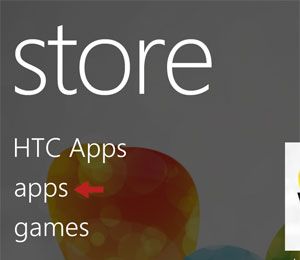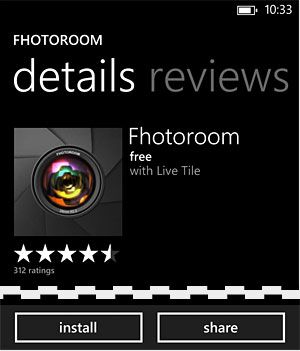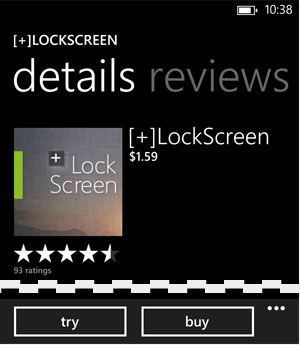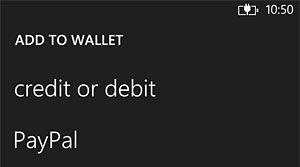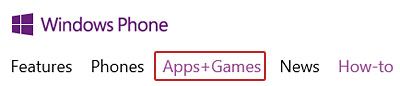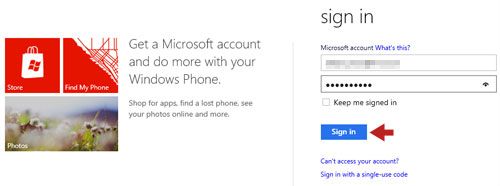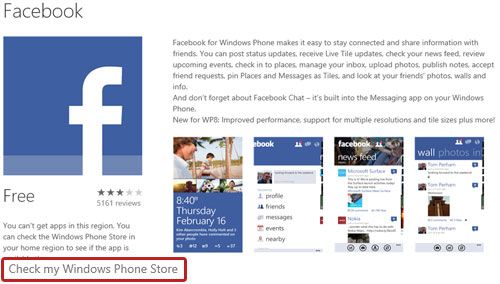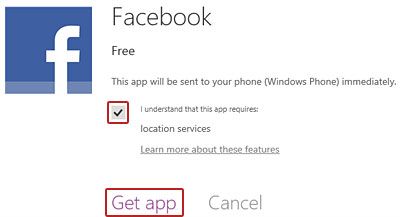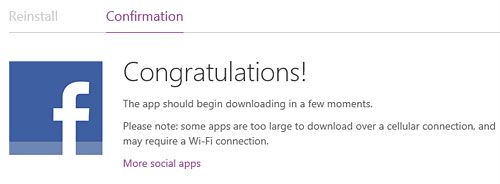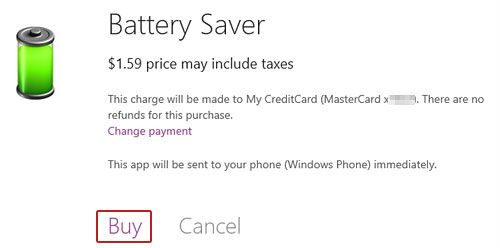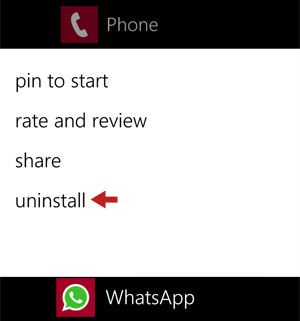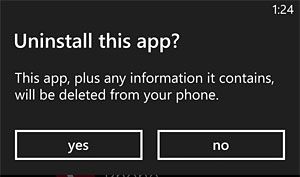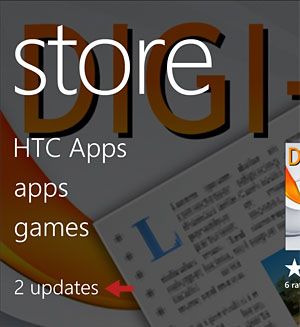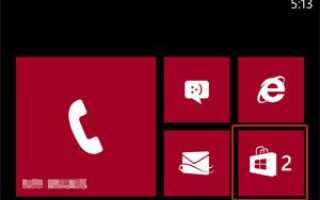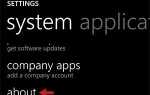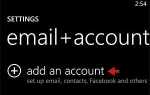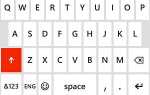(Это часть серии руководств по быстрому запуску моего HTC Windows Phone 8X)
На Windows Phone легко загружать и устанавливать приложения. Вы можете сделать это на вашем телефоне или через Интернет.
Вот шаги для установки бесплатных и платных версий приложений, используя 2 метода.
Как установить приложения из магазина Windows Phone на свой телефон?
Перед загрузкой вашего первого приложения вам необходимо войти в свой телефон с помощью Microsoft ID.
Бесплатные приложения
- На Стартовый экран, нажмите хранить плитка для доступа к Windows Phone Store.
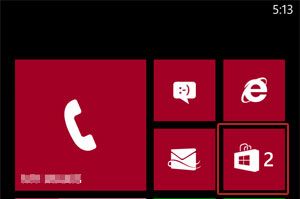
- На хранить экран, вы можете выбрать любой Приложения HTC, Программы или же игры. Для этого урока я выберу Программы.

- Теперь вы можете пролистать влево и вправо, чтобы найти приложение, которое вы хотите установить. Затем вы можете нажать на выбранное приложение, чтобы просмотреть дополнительную информацию, такую как детали, обзоры и скриншоты. Для этого урока я выберу Fhotoroom Приложение в качестве примера.
- На экране приложения нажмите устанавливать.

- Загрузка начнется немедленно. После завершения приложение будет перечислено в список приложений.
Платная версия
- На Стартовый экран, нажмите хранить плитка для доступа к Windows Phone Store на вашем телефоне.
- На хранить, Вы можете выбрать либо HTC Apps, Программы или же игры. Для этого урока я выберу Программы.
- Теперь вы можете пролистать влево и вправо, чтобы найти приложение, которое вы хотите установить. Затем вы можете нажать на выбранное приложение, чтобы просмотреть дополнительную информацию, такую как детали, обзоры и скриншоты. Для этого урока я выберу Экран блокировки Приложение в качестве примера.
- На экране приложения вы можете выбрать пытаться или же купить. Нажмите купить.

- Если вам будет предложено разрешить определенные разрешения, нажмите разрешать.
- Если вы не добавили способ оплаты в свой Microsoft ID, вы должны увидеть серый цвет купить кнопка. Нажмите Добавить или изменить способы оплаты продолжать.

- На Выберите способ оплаты коснитесь плюс знак.

- На Добавить в кошелек экран, выберите любой кредит или дебет или же Paypal. Для этого урока я выберу кредит или дебет.

- Введите данные своей кредитной карты, платежный адрес и нажмите следующий.
- Теперь нажмите, чтобы выбрать кредитную карту, которую вы только что ввели.

- Вы вернетесь на экран приложения с купить кнопка включена. Нажмите купить и приложение начнет загрузку.
Замечания: После того как вы определили способ оплаты, вам не нужно повторять Шаг 7 в Шаг 10 для любой будущей покупки.
Как установить приложения с сайта Windows Phone Store? (на твоем компьютере)
Бесплатные приложения
- Перейти на http://www.windowsphone.com
- Выбрать Приложения и игры

- Теперь переместите курсор на Мой телефон и выберите Есть Windows Phone? войти в систему.

- На войти в систему введите свой идентификатор Microsoft, пароль и нажмите войти в систему. После этого вы будете перенаправлены обратно на Приложения и игры стр.

- Теперь перейдите к поиску приложения, которое вы хотите установить. Затем вы можете нажать на выбранное приложение, чтобы просмотреть дополнительную информацию, такую как детали, обзоры и скриншоты. Для этого урока я выберу facebook Приложение в качестве примера.
- Если вы видите Проверьте мой магазин Windows Phone сообщение, щелкните по нему, чтобы перейти на страницу, принадлежащую вашему региону.

- Теперь вы должны увидеть устанавливать кнопка. Нажмите устанавливать.

- Здесь установите флажок и нажмите Скачать приложение.

- Приложение автоматически начнет загрузку на ваш Windows Phone.

Замечания: Чтобы приложение автоматически загружалось на телефон, перейдите на список приложений > настройки > найти мой телефон проверить Отправить приложения на мой телефон с помощью push-уведомления (не SMS) вариант.
Платные приложения
- Перейти на http://www.windowsphone.com
- Выбрать Приложения и игры
- Теперь переместите курсор на Мой телефон и выберите Есть Windows Phone? войти в систему.
- На войти в систему введите свой идентификатор Microsoft, пароль и нажмите войти в систему. После этого вы будете перенаправлены в приложения + игры стр.
- Теперь перейдите к поиску приложения, которое вы хотите установить. Затем вы можете нажать на выбранное приложение, чтобы просмотреть дополнительную информацию, такую как детали, обзоры и скриншоты. Для этого урока я выберу Экономия батареи Приложение в качестве примера.
- Если вы видите Проверьте мой магазин Windows Phone сообщение, щелкните по нему, чтобы перейти на страницу, принадлежащую вашему региону.
- Теперь вы должны увидеть купить а также пытаться кнопка. Нажмите купить.

- Вы можете перейти на страницу, которая покажет вам способ оплаты. Нажмите купить еще раз.

- Приложение автоматически начнет загрузку на ваш Windows Phone.

Замечания: Чтобы приложение автоматически загружалось на телефон, перейдите на список приложений > настройки > найти мой телефон проверить Отправить приложения на мой телефон с помощью push-уведомления (не SMS) вариант.
Как удалить ненужные приложения?
- На вашем Windows Phone нажмите и удерживайте приложение, чтобы отобразилось меню.
- Выбрать деинсталляция.

- Вам будет предложено подтвердить. Нажмите да.

Как обновить приложение на HTC Windows 8X?
- Когда есть обновления для приложений, вы должны увидеть номер на хранить плитка. Нажмите хранить плитка, чтобы добраться до магазина.

- На хранить коснитесь [число] обновлений.

- На обновления экран, вы можете нажать приложение, чтобы обновить индивидуально или нажмите обновить все.

(Это часть серии руководств по быстрому запуску моего HTC Windows Phone 8X)